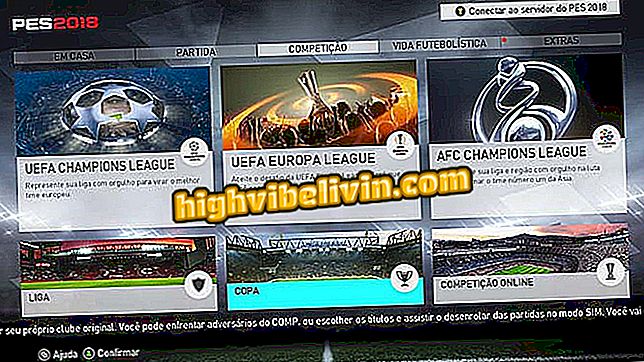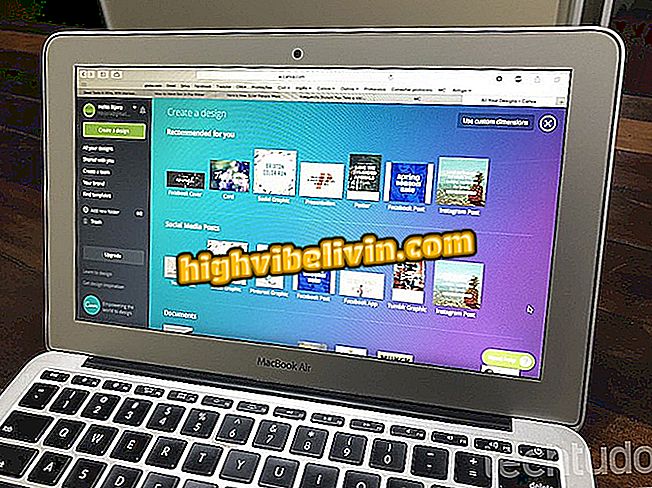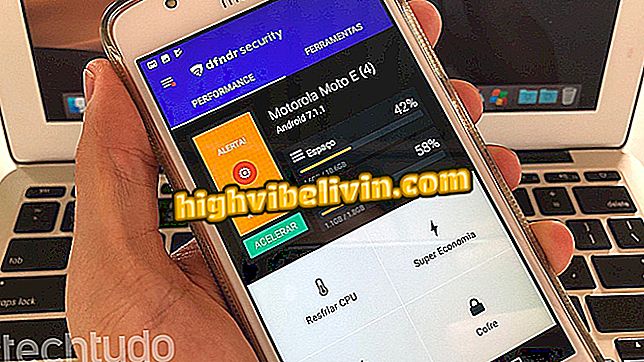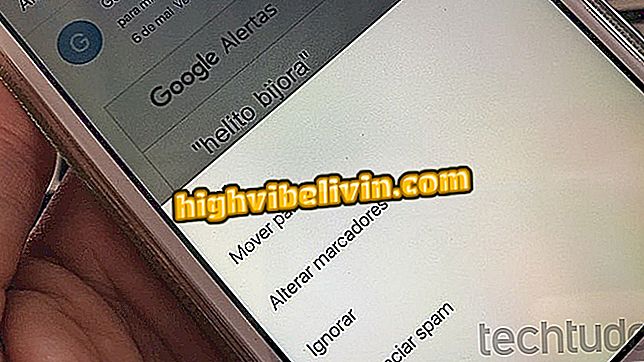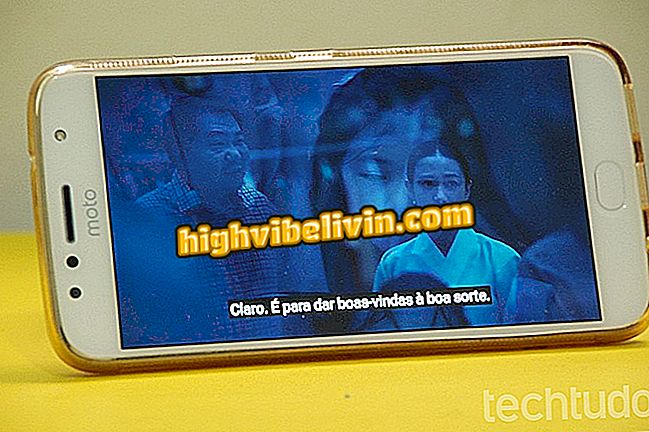Come cambiare l'indirizzo IP del router TP-Link
È possibile modificare il numero IP (Internet Protocol) dei router TP-Link. La pratica è necessaria in situazioni in cui l'utente desidera installare più di un router sulla stessa rete, poiché evita conflitti tra i dispositivi. La modifica funge anche da ulteriore misura di sicurezza per la rete domestica, ad esempio, e può risolvere i problemi di connessione.
Vuoi comprare il cellulare, la TV e altri prodotti scontati? Conoscere il confronto
Il cambio di indirizzo è semplice e chiunque abbia accesso alla pagina di configurazione del dispositivo può eseguire la procedura. Nel seguente tutorial, vedrai come modificare l'IP dei router TP-Link. È importante notare che la procedura dettagliata è stata eseguita nel modello TL-WR840N, ma è valida per altri dispositivi della marca.
La società utilizza Wi-Fi e router per rilevare anche la respirazione; capire

Scopri come modificare l'indirizzo IP dei router TP-Link
Prima di procedere, è necessario collegare il computer tramite un cavo di rete (Ethernet) a una delle porte LAN del router. Normalmente, queste porte sono gialle dietro l'unità.

Collegare il computer al router TP-Link
Passaggio 1. Aprire un browser Internet di propria scelta (Google Chrome, Mozilla Firefox o altri), inserire nella barra degli indirizzi l'IP predefinito "192.168.0.1", senza virgolette e premere Invio. Se l'indirizzo inserito non funziona, leggi questo altro tutorial o guarda il video qui sotto per trovare il numero IP corretto del tuo router;

Scopri come trovare l'indirizzo IP del router
Passaggio 2. Verrà visualizzata la schermata di autenticazione per accedere alla pagina di configurazione del router. La password utente e dispositivo predefinita è in genere "admin", senza virgolette. Non dimenticare di fare clic sul pulsante "Accedi" per accedere al sistema;

Pagina di accesso del pannello delle impostazioni del router TP-Link
Passaggio 3. Ora fare clic sul menu laterale "Rete" e quindi sul sottomenu "LAN";

Pagina delle impostazioni del router TP-Link
Passaggio 4. Nel campo "Indirizzo IP", inserire un nuovo numero IP (Es: 192.168.1.1) e fare clic sul pulsante "Salva" per registrare la modifica nel firmware del router. Nella stessa pagina, è possibile controllare l'indirizzo MAC del dispositivo e anche modificare la subnet mask, nota anche come subnet mask, che consente di dividere una rete specifica in sottoreti più piccole;

Modifica dell'indirizzo IP del router TP-Link
Pronto! Dopo aver salvato la modifica, il router verrà riavviato e il nuovo numero IP avrà effetto.
Qual è il miglior router? Commento sul forum